
发布时间:2020-01-27 来源:众智博远
1、按照导入GSD文件的方法,将 V90PN 的 GSD 文件导入到STEP7 MicroWIN SMART 中,方法见:
2、打开 PROFINET 向导,有两种方法,可以使用其中之一。如图1.打开PROFINET 向导方法所示。
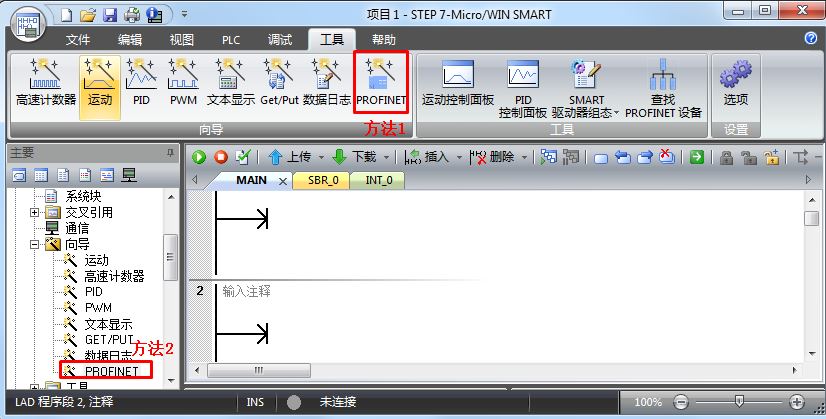
图1.打开PROFINET向导方法
3、在打开的PROFIENT配置向导对话框中的PLC角色处,选择PLC角色为“控制器”,设置控制器的IP地址,然后单击下一步。如图2.选择PLC角色所示。
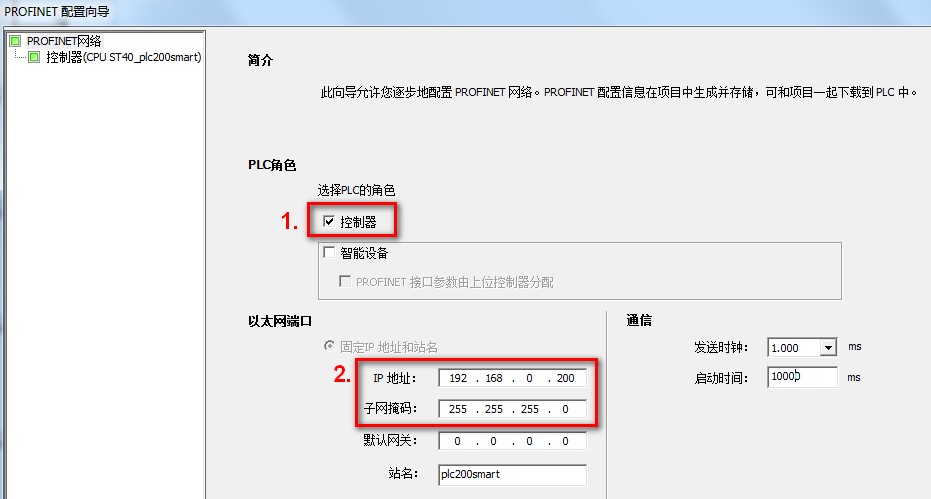
图2.选择PLC的角色
4、从右侧设备目录选择已添加的 V90PN 的 GSD,直接从硬件目录拖拽或者点击添加按钮,将V90PN添加到设备表中,然后单击下一步。如图3.添加设备所示。
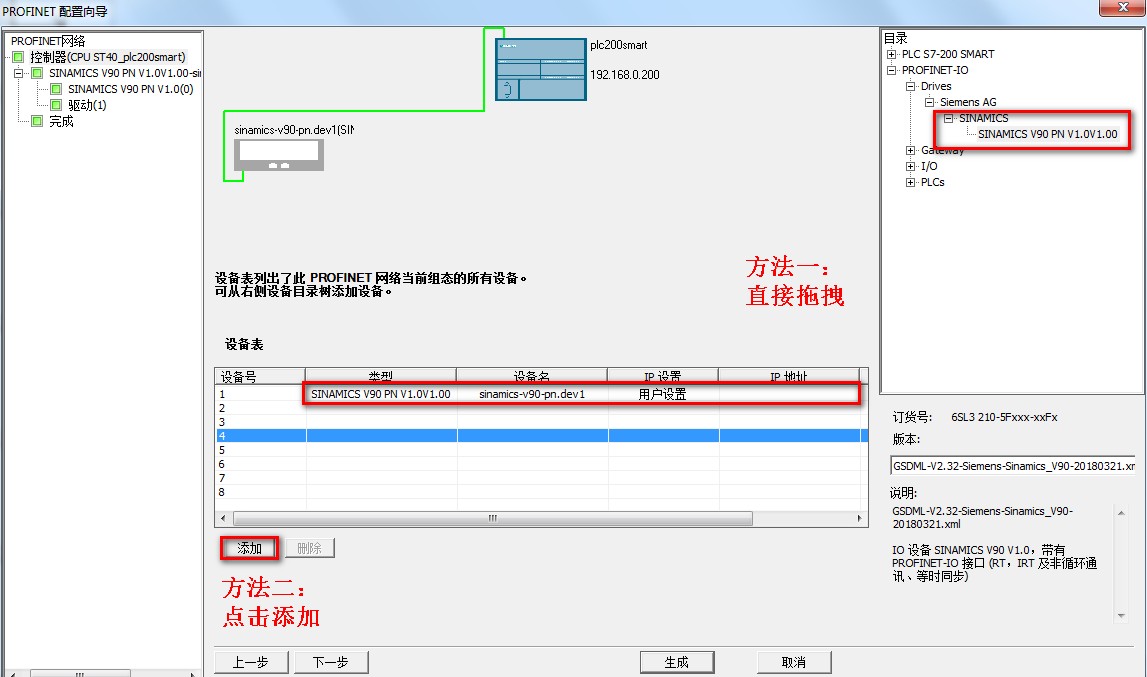
图3.添加设备
5、设置 V90PN 的设备名称及 IP 地址,保证与S7-200 SMART CPU 设置的IP地址在同一网段。然后单击下一步。如图4.设置IP地址及设备名称所示。
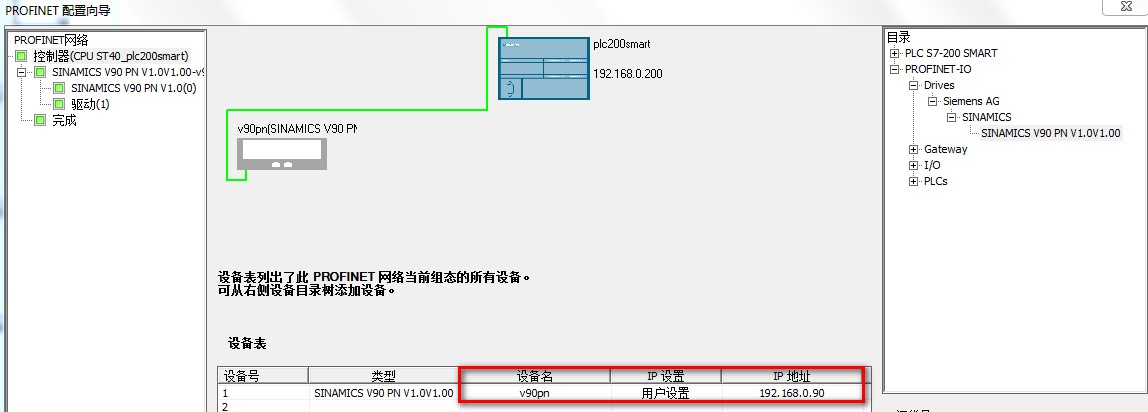
图4.设置IP地址及设备名称
6、添加报文,设置更新时间及数据保持,然后单击下一步。如图5.添加报文设置更新时间及数据保持所示。
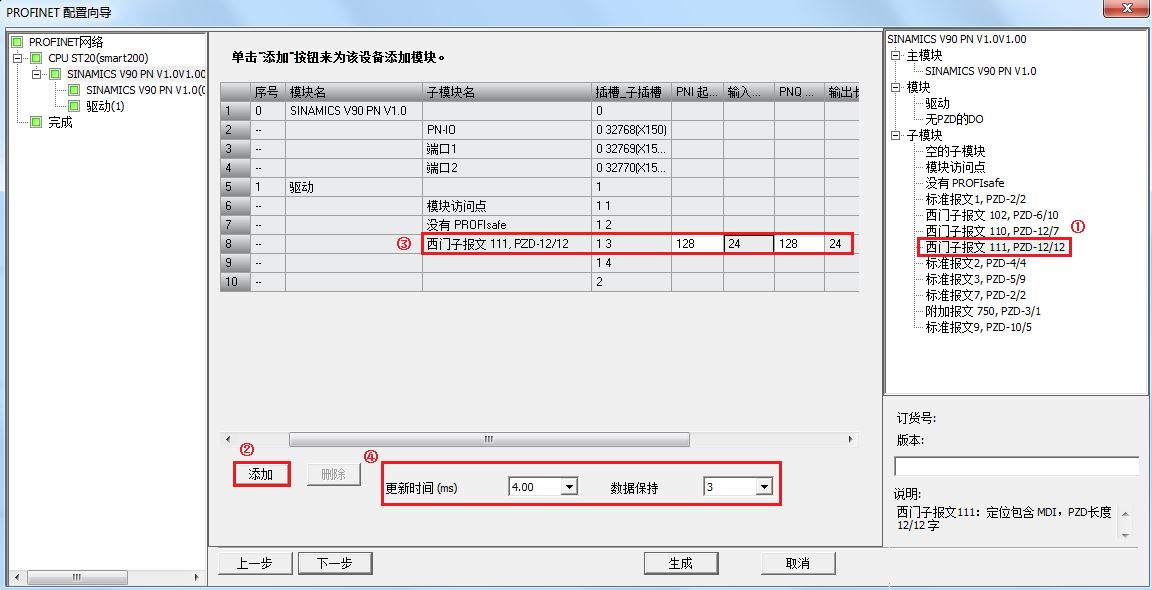
图5.添加报文设置更新时间及数据保持
7、查看相关的模块参数信息,如图6.查看模块参数信息所示。
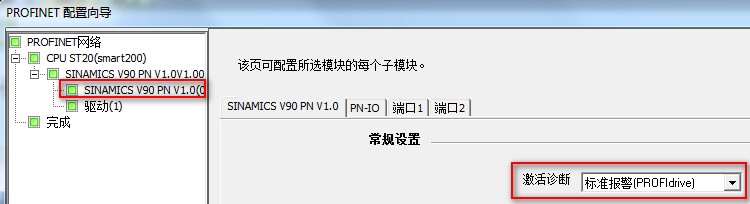
图6.查看模块参数信息
8、检查配置参数没有问题,单击“生成”结束PROFINET 配置向导。向导配置界面自动关闭。如图7.单击生成完成配置所示。
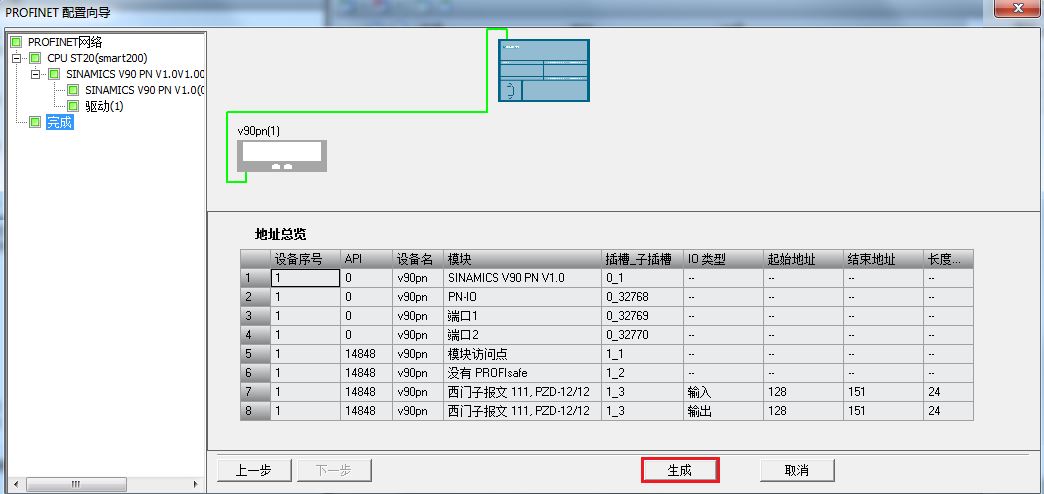
图7.单击生成完成配置
9、弹出对话框,将通信背景时间默认被修改为20%,点击"OK"进行确认即可。如图8.通信背景时间被修改所示。

图8.通信背景时间被修改